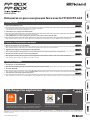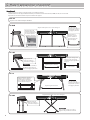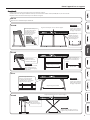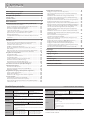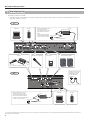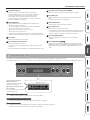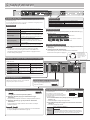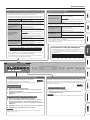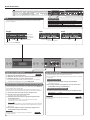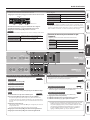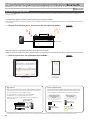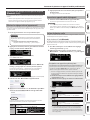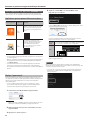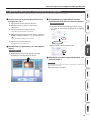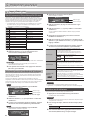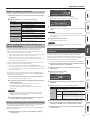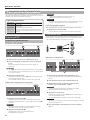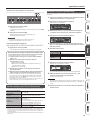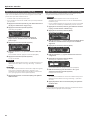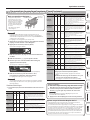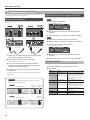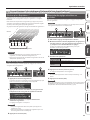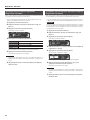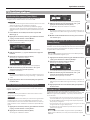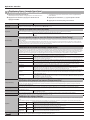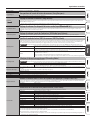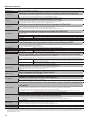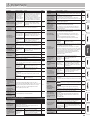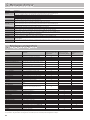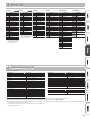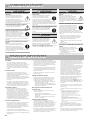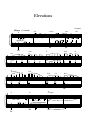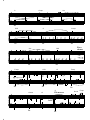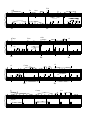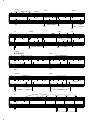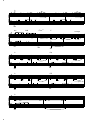Roland FP-90X Le manuel du propriétaire
- Catégorie
- Instruments de musique
- Taper
- Le manuel du propriétaire
Ce manuel convient également à

Avant d’utiliser cet appareil, lisez attentivement les sections intitulées « CONSIGNES DE SÉCURITÉ » et « REMARQUES IMPORTANTES » (livret « CONSIGNES DE
SÉCURITÉ » et Mode d’emploi p. 32). Après lecture, conservez les documents, y compris ces sections, dans un endroit accessible pour pouvoir vous y reporter
dès que nécessaire.
© 2020 Roland Corporation
Découvrez ce que vous pouvez faire avec le FP-90X/FP-60X
Jouez du Piano
˙
Jouez avec diérents sons
Cet instrument met une vaste gamme de sons à votre disposition.
Vous êtes libre de sélectionner et d’utiliser ces sons.
˙
Jouez deux sons superposés (mode Dual)
Vous pouvez superposer deux sons sur une seule touche.
˙
Jouez diérents sons avec votre main gauche et votre main droite (mode Split)
Vous pouvez diviser le clavier en section gauche et section droite, et sélectionner un son diérent pour chaque zone.
Fonctions d’interprétation en direct
˙
Ajuster la couleur du son (Equalizer)
Vous pouvez ajuster la couleur du son en fonction de l’endroit où vous jouez sur l’instrument.
˙
Rappeler des réglages d’interprétation (Registration)
Vous pouvez enregistrer des réglages liés à votre interprétation et les rappeler facilement à tout moment.
˙
Ajouter des parties vocales à votre interprétation
Vous pouvez connecter un microphone (vendu séparément) à cette unité et ajouter votre voix à votre interprétation.
Vous pouvez même ajouter des eets à vos parties vocales.
Fonctions pratiques
˙
Enregistrer vos interprétations
Vous pouvez enregistrer votre propre performance puis la lire pour la vérier.
˙
Fonction Bluetooth
Vous pouvez utiliser l’application compatible Bluetooth « Roland Piano App » ou lire des chiers audio depuis votre smartphone.
˙
Personnaliser votre piano (Piano Designer)
Vous pouvez personnaliser les caractéristiques audio individuelles du son du piano an de créer le son parfait pour vos interprétations.
page page 88
page page 99
page page 99
page page 88
page page 2323
page page 2222
page page 1818
page page 1212
page page 2121
Mode d’emploi
Cette application vous permet d’acher des partitions sous
forme électronique, de vous exercer sur des morceaux tout en
jouant ou de conserver un enregistrement de vos exercices.
Cette application vous permet de personnaliser le son du
piano à votre convenance.
Télécharger les applications Téléchargez ces applications de smartphone/
tablette et utilisez-les avec votre piano.
Piano Designer
Roland Piano App

22
° ° Placer l’appareil sur un supportPlacer l’appareil sur un support
Pour le FP-90X
Veillez à ne pas vous pincer les doigts lorsque vous installez le support.
Veuillez utiliser l’un des supports Roland suivants pour installer votre FP-90X : KSC-90, KS-G8B, KS-10Z, KS-12 ou KS-20X.
Reportez-vous au manuel suivant lorsque vous utilisez un support.
KS-20X
KS-12
KS-10Z
Réglez la largeur du support de
manière à ce que les pieds en
caoutchouc du piano enjambent
le support
Vue d’en haut
Régler la largeur horizontale
KS-G8B
Alignez le rebord du
panneau du piano (en
bas, près du devant) avec
les coins des pieds en
caoutchouc du support
Alignez l’avant du
piano avec la base en
caoutchouc du support
Placez le piano de
manière à ce que ses
pieds en caoutchouc
se trouvent sur le côté
interne du support
Alignez l’avant du piano avec le centre du support
KSC-90
Reportez-vous au Mode d’emploi du KSC-90.
Réglez la largeur du support de
manière à ce que les pieds en
caoutchouc sur le devant du
piano s’adaptent aux ouvertures
correspondantes du support
Vue d’en haut
Régler la largeur horizontale
Régler le support de façon à ce que sa
largeur ne soit pas inférieure à 700 mm.
Vue d’en haut
Alignez l’avant du piano avec le centre du support
Pour des raisons de
sécurité, ne pas utiliser le
support dans sa position
de réglage la plus haute.
Pour des raisons de
sécurité, ne pas utiliser le
support dans sa position
de réglage la plus haute.
Pour des raisons de sécurité, ne
pas utiliser le support dans sa
position de réglage la plus haute.
REMARQUE
REMARQUE
REMARQUE
REMARQUE
Alignez l’avant du
piano avec la base en
caoutchouc du support

33
Placer l’appareil sur un support
Pour le FP-60X
Veillez à ne pas vous pincer les doigts lorsque vous installez le support.
Veuillez utiliser l’un des supports Roland suivants pour installer votre FP-60X : KSC-72, KS-G8B, KS-10Z, KS-12 ou KS-20X.
Reportez-vous au manuel suivant lorsque vous utilisez un support.
KS-20X
KS-12
Ajustez la largeur horizontale
de façon à ce que les pieds en
caoutchouc au bas du piano
s’adaptent dans les creux (quatre
emplacements) du support.
Vue d’en haut
Régler la largeur horizontale
KS-10Z
Placez le piano de manière à ce
que ses pieds en caoutchouc se
trouvent sur le côté interne du
support
Vue d’en haut
Régler la largeur horizontale
KS-G8B
Vue d’en haut
Placez le piano de
manière à ce que ses
pieds en caoutchouc
se trouvent sur le côté
interne du support
Alignez l’avant du piano avec le centre du support
KSC-72
Reportez-vous au Mode d’emploi du KSC-72.
Régler le support de façon à ce que sa
largeur ne soit pas inférieure à 700 mm.
Placez le piano de façon à
ce que le patin à l’arrière
du support se trouve
immédiatement devant
la rangée de vis sur le
dessous du piano
Pad
rangée
de vis
Alignez l’avant du
piano avec la base en
caoutchouc du support
Alignez l’avant du piano avec le centre du support
Pour des raisons de
sécurité, ne pas utiliser le
support dans sa position
de réglage la plus haute.
Pour des raisons de
sécurité, ne pas utiliser le
support dans sa position
de réglage la plus haute.
Pour des raisons de sécurité,
ne pas utiliser le support
dans sa position de réglage
la plus haute.
REMARQUE
REMARQUE
REMARQUE
REMARQUE
Alignez l’avant du
piano avec la base en
caoutchouc du support

44
Placer l’appareil sur un support . . . . . . . . . . . . . . . . . . . . . . . . . . . . . . . . 2
Caractéristiques principales . . . . . . . . . . . . . . . . . . . . . . . . . . . . . . . . . . . . 4
Description des panneaux . . . . . . . . . . . . . . . . . . . . . . . . . . . . . . . . . . . . . . 5
Panneau arrière . . . . . . . . . . . . . . . . . . . . . . . . . . . . . . . . . . . . . . . . . . . . . . . . . . . 6
Opérations de base . . . . . . . . . . . . . . . . . . . . . . . . . . . . . . . . . . . . . . . . . . . . . . . . 7
Guide d’utilisation . . . . . . . . . . . . . . . . . . . . . . . . . . . . . . . . . . . . . . . . . . . . . . 8
Connecter le piano et un appareil mobile par Bluetooth. . . . . . . 12
Possibilités de cette fonctionnalité . . . . . . . . . . . . . . . . . . . . . . . . . . . . . 12
Écouter de la musique par les haut-parleurs du piano (Bluetooth Audio)
. . . . 13
Eectuer les réglages initiaux (appariement) . . . . . . . . . . . . . . . . . . . . . 13
Connecter un appareil mobile déjà apparié . . . . . . . . . . . . . . . . . . . . . . 13
Lecture de données audio . . . . . . . . . . . . . . . . . . . . . . . . . . . . . . . . . . . . 13
Utiliser le piano avec une application (Bluetooth MIDI) . . . . . . . . . . . . 14
Applications que vous pouvez utiliser avec ce piano . . . . . . . . . . . . . . 14
Réglages (appariement). . . . . . . . . . . . . . . . . . . . . . . . . . . . . . . . . . . . . . 14
Si l’appariement n’aboutit pas dans « Utilisation du piano avec une
application » . . . . . . . . . . . . . . . . . . . . . . . . . . . . . . . . . . . . . . . . . . . . . . . 15
Opérations avancées . . . . . . . . . . . . . . . . . . . . . . . . . . . . . . . . . . . . . . . . . . . 16
Jouer divers sons . . . . . . . . . . . . . . . . . . . . . . . . . . . . . . . . . . . . . . . . . . . . . . . . . . 16
Choix de l’environnement d’interprétation préféré (Ma scène) . . . . . . 16
Sélection du type et de la profondeur de l’ambiance . . . . . . . . . . . . . . 16
S’entraîner avec le métronome . . . . . . . . . . . . . . . . . . . . . . . . . . . . . . . . 16
Modier les réglages du métronome . . . . . . . . . . . . . . . . . . . . . . . . . . . 17
Ajouter un métronome synchronisé au tempo de la chanson
(Auto Tempo) . . . . . . . . . . . . . . . . . . . . . . . . . . . . . . . . . . . . . . . . . . . . . . 17
Détecter le tempo de votre propre interprétation (Tempo Coach) . . . 17
Partage du clavier pour jouer à quatre mains (Twin Piano) . . . . . . . . . 17
Enregistrer votre interprétation . . . . . . . . . . . . . . . . . . . . . . . . . . . . . . . . . . . . . 18
Enregistrement SMF . . . . . . . . . . . . . . . . . . . . . . . . . . . . . . . . . . . . . . . . . 18
Enregistrer un nouveau morceau . . . . . . . . . . . . . . . . . . . . . . . . . . . . . . 18
Enregistrement audio . . . . . . . . . . . . . . . . . . . . . . . . . . . . . . . . . . . . . . . 18
Fonctions pratiques pour la lecture de morceaux . . . . . . . . . . . . . . . . . 19
Renommer un morceau (Rename Song) . . . . . . . . . . . . . . . . . . . . . . . . 19
Copie d’un morceau enregistré (Copy Song) . . . . . . . . . . . . . . . . . . . . . 20
Suppression d’un morceau enregistré (Delete Song) . . . . . . . . . . . . . . 20
Personnaliser le son de votre piano (Piano Designer) . . . . . . . . . . . . . . . . . 21
Utilisation du microphone . . . . . . . . . . . . . . . . . . . . . . . . . . . . . . . . . . . . . . . . . . 22
Connexion d’un microphone . . . . . . . . . . . . . . . . . . . . . . . . . . . . . . . . . 22
Application d’un eet au microphone (Mic Eects) . . . . . . . . . . . . . . . 22
Réglage de l’eet Mic . . . . . . . . . . . . . . . . . . . . . . . . . . . . . . . . . . . . . . . . 22
Enregistrement des réglages d’interprétation (registrations) . . . . . . . . . . 23
Qu’est-ce qu’un « Registration » ? . . . . . . . . . . . . . . . . . . . . . . . . . . . . . . 23
Rappel d’un registration . . . . . . . . . . . . . . . . . . . . . . . . . . . . . . . . . . . . . 23
Mémorisation des réglages actuels dans un registration . . . . . . . . . . . 23
Fonctions pratiques . . . . . . . . . . . . . . . . . . . . . . . . . . . . . . . . . . . . . . . . . . . . . . . 25
Initialisation de la mémoire (Format Media) . . . . . . . . . . . . . . . . . . . . . 25
Retour aux paramètres d’usine (Factory Reset) . . . . . . . . . . . . . . . . . . . 25
Conservation des réglages après la mise hors tension (Memory Backup)
. . . . 25
Utilisation de l’USB . . . . . . . . . . . . . . . . . . . . . . . . . . . . . . . . . . . . . . . . . . 25
Réglages divers (mode Fonction) . . . . . . . . . . . . . . . . . . . . . . . . . . . . . . . . . . . 26
Réglage de la réponse du clavier (Key Touch) . . . . . . . . . . . . . . . . . . . . 26
Faire correspondre le diapason avec celui d’autres instruments
(Master Tuning) . . . . . . . . . . . . . . . . . . . . . . . . . . . . . . . . . . . . . . . . . . . . . 26
Modication de la méthode d’accordage (Temperament) . . . . . . . . . . 26
Spécication de la tonique d’une morceau (Temperament Key) . . . . . 26
Modication des réglages Equalizer . . . . . . . . . . . . . . . . . . . . . . . . . . . . 26
Transposition de la note de lecture du morceau (Song Transpose) . . . 27
Réglage du volume du morceau (Song Volume) . . . . . . . . . . . . . . . . . . 27
Réglage du volume d’un dispositif de lecture audio (Input/Bluetooth Vol.)
. . 27
Réglage du volume à partir de l’ordinateur (USB Audio Input Volume)
. . . 27
Spécier le mode de lecture (SMF) du morceau (SMF Play Mode) . . . . 27
Sélection du format d’enregistrement (Recording Mode) . . . . . . . . . . . 27
Modier la manière dont les eets de la pédale sont appliqués
(Damper Pedal Part) . . . . . . . . . . . . . . . . . . . . . . . . . . . . . . . . . . . . . . . . . 27
Modication de la fonction de la pédale centrale (Center Pedal) . . . . . 27
Modication du mode d’application des eets de la pédale centrale
(Center Pedal Part) . . . . . . . . . . . . . . . . . . . . . . . . . . . . . . . . . . . . . . . . . . 28
Envoi d’informations de changement de son
(Transmission d’informations MIDI) . . . . . . . . . . . . . . . . . . . . . . . . . . . . 28
Éviter les notes doubles en cas de connexion de l’appareil à un
séquenceur (Local Control) . . . . . . . . . . . . . . . . . . . . . . . . . . . . . . . . . . . 28
Réglages du canal de transmission MIDI (MIDI Transmit Ch.) . . . . . . . . 28
Régler la luminosité de l’achage (Display Contrast) . . . . . . . . . . . . . . 28
Réglage de la luminosité des boutons (Panel Brightness) . . . . . . . . . . 28
Sortie du son à la fois des écouteurs et des haut-parleurs internes
(sourdine automatique du haut-parleur) . . . . . . . . . . . . . . . . . . . . . . . . 28
Mise hors tension automatique au terme d’un délai (Auto O) . . . . . . 28
Dépannage . . . . . . . . . . . . . . . . . . . . . . . . . . . . . . . . . . . . . . . . . . . . . . . . . . . . . 29
Messages d’erreur . . . . . . . . . . . . . . . . . . . . . . . . . . . . . . . . . . . . . . . . . . . . . . 30
Réglages enregistrés . . . . . . . . . . . . . . . . . . . . . . . . . . . . . . . . . . . . . . . . . . . 30
Tone List . . . . . . . . . . . . . . . . . . . . . . . . . . . . . . . . . . . . . . . . . . . . . . . . . . . . . . . . 31
Internal Song List . . . . . . . . . . . . . . . . . . . . . . . . . . . . . . . . . . . . . . . . . . . . . . . 31
CONSIGNES DE SÉCURITÉ . . . . . . . . . . . . . . . . . . . . . . . . . . . . . . . . . . . . . . . 32
REMARQUES IMPORTANTES . . . . . . . . . . . . . . . . . . . . . . . . . . . . . . . . . . . . 32
° ° SommaireSommaire
Caractéristiques principales Roland FP-90X, FP-60X : Piano numérique
FP-90X FP-60X
Générateur de son Son Piano : modélisation de piano
PureAcoustic
Son Piano : modélisation de piano
SuperNATURAL
Clavier
Clavier PHA-50 : Structure hybride en
bois et plastique, avec échappement
et toucher ébène/ivoire (88 touches)
Clavier standard PHA-4 : avec
échappement et toucher ivoire
(88 touches)
Bluetooth
Bluetooth Ver 4.2
Prols pris en charge : A2DP (Audio), GATT (MIDI over Bluetooth Low Energy)
Codec pris en charge : SBC (compatible avec la protection de contenu SCMS-T)
Alimentation
électrique Adaptateur secteur
Consommation
40 W (En utilisant l’adaptateur secteur
fourni)
25 W (En utilisant l’adaptateur secteur
fourni)
* Consommation électrique approximative lorsque vous jouez du piano à
volume moyen:
14 W (FP-90X), 5 W (FP-60X)
* Consommation d’énergie lorsque le son n’a pas été joué après la mise sous
tension:
12 W (FP-90X), 4 W (FP-60X)
Dimensions
Avec pupitre détaché :
1 340 (L) x 390 (D) x 136 (H) mm
FP-90X avec le KSC-90 et le pupitre :
1 340 (L) x 418 (D) x 932 (H) mm
Avec pupitre détaché :
1 291 (L) x 344 (D) x 126 (H) mm
FP-60X avec le KSC-72 et le pupitre :
1 291 (L) x 382 (D) x 939 (H) mm
FP-90X FP-60X
Poids
23,6 kg (FP-90X avec pupitre)
37,8 kg (FP-90X avec KSC-90, KPD-90
et pupitre)
19,3 kg (FP-60X avec pupitre)
33,0 kg (FP-60X avec KSC-72, KPD-90
et pupitre)
Accessoires
Mode d’emploi, dépliant « CONSIGNES DE SÉCURITÉ », adaptateur secteur,
cordon d’alimentation, pupitre, pédale forte (DP-10, avec capacité de
détection en continu)
Options
Support dédié : KSC-90 Support dédié : KSC-72
Pédalier dédié : KPD-90
Support de clavier : KS-G8B, KS-10Z, KS-12, KS-20X
Pédalier : RPU-3
Pédale forte : série DP
Commutateur au pied : DP-2 (ne peut pas être utilisé pour la pédale forte/
Droite)
Pédale d’expression : EV-5
Sac de transport : CB-88RL
Casque
Ce document décrit les caractéristiques techniques du produit telles qu’elles étaient
à la date de publication du document. Pour obtenir les informations les plus récentes,
consultez le site Web de Roland.

55
° ° Description des panneauxDescription des panneaux
Pédale forte
Cette pédale est utilisée pour maintenir le son. Tant que cette pédale est enfoncée, les notes sont maintenues de façon prolongée
même si vous relâchez les touches.
Sur un piano acoustique, lorsque vous appuyez sur la pédale forte, vous entendez d’abord le son des étouoirs relâchant les cordes.
Ensuite, vous pouvez également entendre la résonance sympathique des cordes adjacentes à celles des notes jouées, ce qui entraîne
un son riche et éclatant.
De plus, en utilisant des techniques de demi-pédales, le cœur du son disparaît rapidement tandis qu’une résonance riche et ample
demeure, produisant une forme de réverbération unique. Sur l’instrument, les sons uniques soutenus produits par les techniques de
demi-pédale sont reproduits en plus des sons de cordes relâchées (Damper Noise) et des sons de résonance (Damper Resonance).
Lorsque la pédale forte est activée sur un piano acoustique, lorsque vous appuyez dessus, vous ne sentirez au début qu’une légère
résistance, mais si vous continuez à appuyer dessus, cette résistance se fera beaucoup plus forte. Sur le KPD-90, ce changement dans la
sensation de résistance est simulé.
Pédale de soutien
Permet de prolonger les notes sur lesquelles vous appuyez lorsque cette pédale est enfoncée.
Pédale douce
Cette pédale adoucit le son. Lorsque vous actionnez la pédale douce, le son est atténué et moins fort que si vous jouiez
d’une autre manière avec une force équivalente. Elle a la même fonction que la pédale gauche d’un piano à queue. La
douceur du son varie subtilement en fonction de la force exercée sur la pédale.
Pédales (KPD-90/RPU-3 : vendues séparément)
* Lorsque vous utilisez la pédale, veillez à ne pas vous coincer les doigts entre la partie mobile et le corps de l’appareil. Faites tout particulièrement attention si vous utilisez
l’appareil en présence d’enfants.
RPU-3 (vendu séparément)
KPD-90 (vendu séparément)
À propos de la fonction d’extinction automatique (Auto O)
L’appareil s’éteindra automatiquement après une période prédéterminée suivant la dernière interprétation musicale ou la dernière utilisation des boutons ou commandes
(fonction Auto O). Si vous ne souhaitez pas que l’appareil s’éteigne automatiquement, désactivez la fonction Auto O (p. 28).
5Tous les réglages en cours de modication seront perdus lors de la mise hors tension. Si vous souhaitez conserver certains réglages, veillez à les enregistrer au préalable.
5Pour restaurer l’alimentation, mettez à nouveau l’appareil sous tension.
* L’illustration présente
le FP-90X.
Face avant
Permet de contrôler l’appareil.
page page 88
Fixation du pupitre
2
1
1
2
3
3
1. Desserrez les vis de xation.
2. Utilisez les entailles sur le pupitre pour mettre en place les vis de
xation.
3. Resserrez fermement les vis de xation.
1
1
1. Insérez le pupitre dans la fente située sur le dessus du piano.
FP-90X FP-60X
Bouton [L] button
Mise sous tension
*
Avant la mise sous/hors tension, veillez toujours à régler le volume au
minimum. Même si le volume est réglé au minimum, il se peut que vous
entendiez du son en mettant l’appareil sous/hors tension. Ce phénomène
est tout à fait normal et n’indique aucunement un dysfonctionnement.
1. Déplacez le curseur [Volume] jusqu’au niveau minimum pour
réduire complètement le volume.
Réduisez le volume.
21
2. Maintenez le bouton [L] enfoncé jusqu’à ce que l’écran ache
« Roland Digital Piano ».
L’écran s’allume et les boutons de son et autres s’illuminent.
3. Réglez le volume à l’aide du curseur [Volume].
Mise hors tension
1. Déplacez le curseur [Volume] jusqu’au niveau minimum pour
réduire complètement le volume.
2. Maintenez le bouton [L] enfoncé jusqu’à ce que l’écran ache
« Don’t disconnect the power ».
L’appareil est éteint.
Prises casque
Branchez le casque (vendu séparément) à
cette prise.

66
Description des panneaux
˙ ˙ Panneau arrièrePanneau arrière
Branchez les pédales et la clé USB.
* Pour éviter un dysfonctionnement ou une panne de l’équipement, veillez à toujours réduire le volume et à couper l’alimentation de tous les
appareils avant de les connecter.
*1 Lorsque vous utilisez la pédale, veillez à ne pas vous coincer les doigts entre la partie mobile et le corps de l’appareil. Faites tout particulièrement attention si vous utilisez
l’appareil en présence d’enfants.
Placez l’adaptateur secteur de
manière à ce que le côté avec
l’indicateur (voir illustration) soit
vers le haut. Le témoin s’allume
lorsque vous branchez l’adaptateur
secteur à une prise secteur.
1 2
3
4 5 6 7 8 9
Ordinateur Clé USB
Accroche-câble
Sortie secteur
Cordon d’alimentation
Adaptateur secteur
Témoin
Installez l’adaptateur secteur
de sorte que le témoin
(voir illustration) soit orienté
vers le haut et le texte vers
le bas.
Le témoin s’allume lorsque
vous branchez l’adaptateur
secteur à une prise secteur.
1 2
3
4
5
6 7 8 9
10
Pédale
DP-10 (*1)
Vendu séparément: KPD-90, RPU-3, EV-5
Microphone dynamique Lecteur audio Haut-parleurs ampliés
Ordinateur Clé USB
Sortie secteur
Cordon d’alimentation
Témoin
Accroche-câble
Adaptateur secteur
Utilisez l’accroche-câble
pour xer le cordon de
l’adaptateur secteur
comme indiqué sur
l’illustration.

77
Description des panneaux
1 Port USB Computer
Permet de connecter votre ordinateur via un câble USB
(vendu séparément). Si vous avez connecté votre ordinateur,
les données d’interprétation et les signaux audio peuvent
être transférés entre le piano et le logiciel du séquenceur
(vendu séparément) sur votre ordinateur, ce qui vous permet de
produire ou d’éditer de la musique.
2 Port USB Memory
Vous pouvez utiliser des clés USB (vendues séparément) pour
eectuer les opérations suivantes.
5Lire des chiers WAV, des chiers MP3 et des chiers MIDI standard
(chiers SMF) copiés depuis votre ordinateur.
5Eectuer des enregistrements audio de votre piano
5Exporter/importer un registration set.
* Ne mettez pas l’instrument hors tension et ne débranchez pas la clé
USB ou le cordon d’alimentation lorsque l’écran indique « Executing... »
3 Prise DC In
Branchez ici l’adaptateur secteur fourni.
4 Prises Damper/Sostenuto/Soft
Branchez des pédales à ces prises.
* Ne branchez pas à la prise Pedal Damper d’autre prédale que celle
spéciée.
* L’EV-5 est uniquement compatible avec la prise Pedal Sostenuto/Soft.
5 Commutateur de haut-parleur [O/On]
Permet d’activer ou de désactiver les haut-parleurs du piano.
6 Prise Mic Input
Branchez le microphone dynamique (vendu séparément) à cette
prise.
Il s’agit d’une prise casque 1/4” (asymétrique).
7 Molette Mic [Gain]
Permet de régler la sensibilité du microphone.
8 Prise Input Stereo
Branchez un lecteur audio à cette prise.
* Si vous utilisez un câble contenant une résistance intégrée, le volume
de l’appareil connecté à la prise Input Stereo risque d’être diminué.
Utilisez un câble de connexion non muni d’une résistance.
9 Prises Output R, L/Mono
Vous pouvez produire le son du piano sur les haut-parleurs
ampliés.
10 Prises MIDI Out/In
Branchez ici les périphériques MIDI. Vous pouvez enregistrer votre
interprétation au piano sous forme de données MIDI sur un appareil
MIDI ou utiliser les données MIDI d’un appareil MIDI pour jouer du
piano.
FP-90X
˙ ˙ Opérations de baseOpérations de base
Sur ce piano, vous pouvez utiliser les touches du panneau de commande pour eectuer diérents réglages de fonction.
Les indications «K», «J», «-», «+», «Enter (Func)» et «Exit» achées à l’écran indiquent les boutons utilisés pour exécuter les diérentes fonctions.
Achage à l’écran
Ligne supérieure : indique la
catégorie à spécier
(vous pouvez utiliser les boutons
[K] [J] pour changer cela)
Ligne inférieure : ache la valeur
dans la catégorie
(vous pouvez utiliser les boutons [–]
[+] pour changer cela)
Sélection de la catégorie à dénir
Utilisez les boutons [K] [J] pour sélectionner la catégorie à dénir.
Sélection de valeurs dans une catégorie
Appuyez sur les boutons [–] [+] pour modier une valeur dans la catégorie.
« Entrée » et « Sortie »
Utilisez le bouton [Fonction] (Entrée) pour conrmer la catégorie ou la valeur sélectionnée.
Appuyez sur le bouton [Exit] pour revenir à l’opération précédente.

88
° ° Guide d’utilisationGuide d’utilisation
Sélection d’un son (Single)
Outre les sons de piano, l’appareil vous ore la possibilité de jouer avec de
nombreux autres sons.
Ces sons sont appelés des « Tones ». Les « Tones » sont divisés en six groupes, dont
chacun est aecté à un bouton Tone diérent.
Groupes de sons
Bouton [Piano] Permet de jouer divers instruments historiques,
y compris des pianos à queue ou des clavecins.
Bouton [E. Piano] Permet de sélectionner divers sons de piano utilisés
en pop et rock.
Bouton [Organ]
Permet de sélectionner des sons d’orgue.
Si vous avez sélectionné un son auquel l’eet rotatif
est appliqué, appuyez sur le bouton [Organ] pour
changer la vitesse de l’eet rotatif.
Bouton [Strings/Pad]
Permet de sélectionner les sons des instruments
utilisés dans un orchestre, principalement les
instruments à cordes tels que les violons, ainsi que
les sons de synthés.
Bouton [Synth/Other]
Permet de sélectionner des sons propres aux
synthétiseurs, ainsi que des sons vocaux et de GM2.
REMARQUE
Lorsque vous jouez un son qui utilise un trémolo ou qui ore
une vibration, vous pouvez régler la vitesse de modulation en
maintenant enfoncé le bouton Tone actuel et en appuyant sur les
boutons Tempo [Slow] [Fast].
Pour sélectionner un son
1. Appuyez sur un bouton Tone (par exemple, [Piano]) puis utilisez les boutons [–] [+].
Achage de l’écran
Tempo Rythme Mesure
Nom du son
Transposition au clavier
Transposition de la chanson
Démonstration des sons (Tone Demo)
1. Maintenez enfoncé le bouton [Split/Dual] et appuyez sur le bouton
[Transpose].
2. Appuyez sur l’un des boutons Tone.
Le son utilisé pour le morceau de démonstration dépend du
bouton Tone sur lequel vous appuyez.
Transposition de votre interprétation (Transpose)
Il est possible de transposer le clavier par
pas d’un demi-ton.
Par exemple, si un morceau est en Mi
majeur, mais que vous souhaitez le jouer en
Do majeur, dénissez la fonction Keyboard
Transpose sur « 4 ».
1. Tout en maintenant le bouton [Transpose] enfoncé, appuyez sur les
boutons [–] [+].
L’acheur indique le degré de transposition.
2. Pour quitter la transposition, appuyez à nouveau une fois sur le bouton
[Transpose].
Le bouton [Transpose] s’éteint.
Kbd
Transpose
-6 à 0 à +5 (valeur par défaut : 0)
REMARQUE
Vous pouvez également modier le réglage Keyboard Transpose
en maintenant enfoncé le bouton [Transpose] et en appuyant sur
la note qui sera la tonique (note racine) de la clé transposée.
Si vous jouez C E G0, vous entendez
Mi Sol# Si
Réglage du volume général
Vous pouvez régler le volume du haut-parleur en
utilisant les haut-parleurs externes, ou le volume du
casque lorsque le casque est connecté.
Ajustement du timbre du son (Equalizer)
Utilisez ces curseurs pour amplier ou couper le son
dans les plages de fréquences basses,
moyennes et hautes. page page 2626
Réglage de l’ambiance (Ambience)
1. Appuyez sur le bouton [Ambience].
FP-60X
1-2. Appuyez sur le bouton [Function] (Enter).
2. Utilisez les boutons [K] [J] pour sélectionner le « Type
d’ambiance ».
Vous pouvez ainsi ajuster le caractère acoustique (ambiance) du son.
3. Utilisez les boutons [–][+] pour spécier la « Profondeur
d’ambiance ».
Vous pouvez ainsi la prépondérance du caractère acoustique
(ambiance) du son.
REMARQUE
Vous pouvez régler le caractère acoustique du son entendu dans
le casque (Headphones 3D Ambience) (p. 16).
page page 1616
FP-60X
Modication de l’équilibre du volume du clavier (Part Volume)
Lorsque vous utilisez le mode Split ou Dual, vous pouvez régler l’équilibre du
volume du clavier.
Curseur [Lower] Curseur [Upper]
En cas d’utilisation du
mode Normal (Single) Non utilisé Permet de régler le volume
du clavier.
En cas d’utilisation du
mode Split
Permet de régler le volume
de la région avant le split
point.
Permet de régler le volume
de la région après le split
point.
En cas d’utilisation du
mode Dual
Permet de régler le volume
du son 2.
Permet de régler le volume
du son 1.
Sélectionner un réglage Appuyez sur les boutons [K] [J].
Modier une valeur Appuyez sur les boutons [–] [+].
Restaurer la valeur par défaut
Appuyez simultanément sur les boutons [–] [+].
Annuler une opération Appuyez sur le bouton [Exit].
Single Split
Dual
En appuyant sur le
bouton [Dual/Split],
vous pouvez alterner
séquentiellement entre
« Single », « Split » et
« Dual ».
Opérations de base

99
Guide d’utilisation
Lire le nom de la note (par exemple C4)
L’indication alphabétique pour les réglages tels que Split Point indique
le nom de la note. En solfège, A = la, B = si, C = do... G = sol.
Par exemple, l’indication « C4 » désigne le quatrième Do depuis le bord
gauche du clavier.
C4 C5 C6 C7 C8C3C2C1
Jouer des sons diérents avec la main droite et la main gauche (Split
)
Vous pouvez jouer diérents sons dans la section à gauche ou à droite d’une
touche spéciée. Par exemple, vous pouvez utiliser votre main gauche pour jouer
un son de basse, et votre main droite pour jouer un son de piano.
Cette fonction est dénommée « Mode Split » (jeu partagé) et la touche au niveau
de laquelle le clavier est divisé est dénommée « split point » (point de partage).
Activer la fonction Split Appuyez plusieurs fois sur le bouton [Split/Dual]
pour accéder à l’écran Split.
Les réglages suivants peuvent être eectués lorsque l’écran partagé est aché.
Changer le son de la droite
et le son de la gauche
(Son de droite/Son de
gauche)
1. Utilisez les boutons [K] [J] pour sélectionner le
« son de la droite » ou le « son de la gauche ».
2. Appuyez sur un bouton de son.
3. Utilisez les boutons [–] [+].
Permet de modier le
point de séparation
(Split Point)
1. Utilisez les boutons [K] [J] pour sélectionner
« Split Point ».
2. Utilisez les boutons [–] [+] pour entrer la valeur.
REMARQUE
Vous pouvez également spécier le split point en
maintenant enfoncé le bouton [Split/Dual] et en
appuyant sur la touche au niveau de laquelle vous
souhaitez diviser le clavier.
B1 à B6 (valeur par défaut : F#3)
Change l’octave de la main
gauche et de la main droite
(Right Shift/Left Shift)
1. Utilisez les boutons [K] [J] pour sélectionner
« Right Shift » ou « Left Shift ».
2. Utilisez les boutons [–] [+] pour entrer la valeur.
-3 à 0 à +3 (valeur par défaut : 0)
Son de la main gauche Son de la main droite
F#3
* Selon la combinaison de sons, l’eet peut ne pas s’appliquer au son de la main
gauche, et le son peut alors sembler diérent de d’habitude.
* Si vous sélectionnez un son à l’aide du bouton [Piano] comme son de la main
gauche, le son peut sembler diérent de d’habitude.
Superposition de deux sons (Dual)
Vous pouvez jouer deux sons simultanément depuis une seule touche. Cette
fonction est dénommée « Dual Play ».
Activer la fonction Dual
Appuyez plusieurs fois sur le bouton [Split/Dual]
pour accéder à l’écran Dual.
REMARQUE
Vous pouvez également utiliser le mode Dual Play
en appuyant simultanément sur deux boutons
de sons.
Les réglages suivants peuvent être eectués lorsque l’écran Dual est aché.
Changer le son 1 et le son 2
(Tone 1/Tone 2)
1. Utilisez les boutons [K] [J] pour sélectionner
« tone 1 » ou « tone 2 ».
2. Appuyez sur un bouton de son.
3. Utilisez les boutons [–] [+].
Modication de l’octave du
son 1 ou du son 2
(Tone 1 Shift/Tone 2 Shift)
1. Utilisez les boutons [K] [J] pour sélectionner le
« Tone 1 Shift » ou « Tone 2 Shift ».
2. Utilisez les boutons [–] [+] pour entrer la valeur.
-3 à 0 à +3 (valeur par défaut : 0)
* Selon la combinaison de sons, l’eet peut ne pas s’appliquer au son 2, et le son
peut alors sembler diérent de d’habitude.
* Si vous sélectionnez un son à l’aide du bouton [Piano] comme son 2, le son peut
sembler diérent de d’habitude.
Rappel des réglages d’interprétation (Registration)
Vous pouvez utiliser la fonction registration pour enregistrer
les réglages d’interprétation actuels dans un « registration »
(enregistrement) que vous nommerez librement.
En changeant de registration, vous pouvez rappeler instantanément les
paramètres enregistrés.
page page 2323
Rappel d’un registration
1. Appuyez sur le bouton [Registration].
2. Appuyez sur l’un des boutons de numéro, entre [1] et [5], pour
sélectionner le registration.
3. Appuyez sur les boutons [–] [+] pour sélectionner la variation de
registration.
Mémorisation des réglages actuels dans un registration
1. Dénissez les réglages d’interprétation souhaités.
2. Tout en maintenant enfoncé le bouton [Registration], appuyez
sur un bouton [1] à [5] pour sélectionner un registration, puis
appuyez sur les boutons [–] [+] pour sélectionner une variation de
registration.
3. Utilisez les boutons [–] [+] et [K] [J] pour nommer un registration.
4. Appuyez sur le bouton [Function] pour enregistrer.
REMARQUE
Pour des détails sur les réglages pouvant être mémorisés, voir « Paramètres
enregistrés » (page 30).
Sélection d’un environnement d’interprétation favori (Ma scène)
En sélectionnant Ma scène, vous pouvez proter de votre piano et de votre
environnement d’interprétation préférés dans votre propre maison. Cette fonction
reproduit le son et la résonance que vous éprouveriez en jouant d’un piano à queue
parfaitement assorti à divers environnements tels qu’une salle de concert, une église
ou un studio de répétition.
page page 1616
Sélection d’une scène My Stage
1. Appuyez sur le bouton [My Stage].
2. Utilisez les boutons [–][+] pour sélectionner l’environnement
d’interprétation souhaité.
REMARQUE
Vous pouvez enregistrer vos réglages de scène favoris dans un registration (p. 23).

1010
Guide d’utilisation
Utilisation du métronome
Vous pouvez utiliser un métronome pendant que vous jouez. Vous pouvez
également modier le tempo et le rythme du métronome.
Au cours de la lecture d’un morceau, le métronome adopte le tempo et le rythme
de ce morceau.
Lancement du métronome
1. Appuyez sur le bouton [Metronome] pour qu’il s’allume.
Le métronome est lancé.
2. Pour arrêter le métronome, appuyez à nouveau une fois sur le
bouton [Metronome] pour qu’il s’éteigne.
Modication du tempo du métronome
1. Utilisez les boutons Tempo [Slow] [Fast] pour modier le tempo.
Plage de tempo 10–500
REMARQUE
Pour plus de détails sur les réglages du métronome,
voir c-dessous.
page page 1616
Réglages divers (mode Fonction)
Vous pouvez eectuer des réglages détaillés de l’instrument.
1. Appuyez sur le bouton [Function].
2. Utilisez les boutons [K] [J] pour sélectionner l’élément à régler.
3. Utilisez les boutons [–] [+] pour ajuster la valeur.
* En appuyant longuement sur le bouton [Function], vous pouvez
commencer le couplage avec un appareil Bluetooth.
p. p. 2525
Ajouter un métronome sur le tempo de la chanson (Auto Tempo)
Vous pouvez ajouter le son d’un métronome en synchronisation avec le tempo
d’un morceau qui est entré à partir d’une source audio externe (audio Bluetooth,
la prise d’entrée stéréo ou audio USB).
Dans cet exemple, nous allons émettre le son d’un métronome synchrone avec le
tempo d’un morceau joué à partir d’un lecteur audio connecté à la prise Input Stereo.
1. Connectez votre lecteur audio à la prise d’entrée stéréo.
2. Lisez une chanson sur votre lecteur audio.
La chanson sort des haut-parleurs du piano.
3. Pendant la lecture de la chanson, appuyez longuement sur le
bouton [Metronome].
Le tempo automatique s’active et le son du métronome retentit en
synchronisation avec le tempo du morceau.
REMARQUE
Même au milieu de la chanson, vous pouvez mettre à jour le tempo autant de
fois que vous le souhaitez en appuyant à nouveau longuement sur le bouton
[Metronome].
4. Pour arrêter d’utiliser le tempo automatique, appuyez sur le
bouton [Metronome] pour l’éteindre.
REMARQUE
Pour plus de détails sur le réglage du tempo automatique,
consultez ce qui suit. page page 1717
Écran
Cet écran ache les informations telles que le nom du son, le nom du morceau,
le tempo et le rythme.
Son de la main gauche
Son de la main droite
Split
Son 2
Son 1
Dual
Tempo
Rythme
Mesure
État de la connexion Bluetooth
Single
Transposition au clavier
Nom du son
Transposition
de la chanson
Sélectionner un réglage Appuyez sur les boutons [K] [J].
Modier une valeur Appuyez sur les boutons [–] [+].
Restaurer la valeur par défaut
Appuyez simultanément sur les boutons [–] [+].
Annuler une opération Appuyez sur le bouton [Exit].
Opérations de base

1111
Guide d’utilisation
Lecture ou enregistrement d’un morceau
Cette section explique comment lire ou enregistrer un morceau.
Lecture/arrêt
1. Appuyez sur le bouton [s].
Revenir au début du morceau
1. Appuyez sur le bouton [u].
Modier le tempo du morceau
1. Utilisez les boutons Tempo [Slow] [Fast] pour modier le tempo.
Record
1. Sélectionnez le son que vous souhaitez jouer.
2. Vous pouvez utiliser un métronome si vous le souhaitez.
Vous pouvez également spécier le tempo et le rythme du métronome.
Les réglages de tempo et de rythme du métronome sont enregistrés dans le
morceau, si bien que le métronome joue correctement même si vous lisez le
morceau.
3. Appuyez sur le bouton [t].
Le bouton [t] s’allume, le bouton [s] clignote et l’appareil passe en mode
enregistrement-veille.
Si vous décidez d’annuler, appuyez à nouveau sur le bouton [t].
4. Appuyez sur le bouton [s] pour démarrer l’enregistrement.
5. Appuyez sur le bouton [s] pour arrêter l’enregistrement.
p. p. 1919
p. p. 1818
Réglage du volume du morceau
1. Utilisez le curseur [Song Vol.] pour ajuster le volume du morceau.
Permet de régler le volume du morceau (SMF/audio).
Réglage du volume du morceau
Permet de régler le volume du morceau (SMF/audio).
1. Appuyez sur le bouton [Function].
2. Utilisez les boutons [K] [J] pour sélectionner Song Vol.
3. Utilisez les boutons [–] [+] pour ajuster le volume.
FP-90X
FP-60X
* Certains des sons utilisés dans les démonstrations de sons sont
dénis de manière à pouvoir être ajustés à l’aide du curseur
des parties [Upper] [Lower]. Si vous souhaitez utiliser le curseur
[Song Vol.] (le paramètre de mode de fonction « Song Vol. »
pour le FP-60X) pour ajuster toutes les parties, modiez le
réglage « SMF Play Mode » (p. 27) sur « External ».
Utilisation d’un microphone (Mic)
Vous pouvez brancher un microphone à l’appareil et mixer le son de
l’interprétation avec le son émis par le microphone.
p. p. 2222
Sélection d’un morceau
Accédez à l’écran des morceaux et sélectionnez un morceau.
1. Appuyez sur le bouton [Song] pour accéder à l’écran des morceaux.
Catégorie
Tempo Rythme MesureNom du morceau
2. Utilisez les boutons [K] [J] pour sélectionner une catégorie.
3. Utilisez les boutons [–] [+] pour sélectionner un morceau.
4. Appuyez sur le bouton [s] pour lire le morceau.
REMARQUE
Pour sélectionner une chanson depuis un dossier sur une clé USB, procédez comme
suit.
Pour ouvrir un dossier Utilisez les boutons [–] [+] pour sélectionner le
dossier et appuyez sur le bouton [s].
Pour fermer un dossier Utilisez les boutons [–] pour sélectionner « (up) »,
puis appuyez sur le bouton [s].
Liste de catégories
Catégorie Explication
Preset Songs Chansons intégrées au piano
USB Memory Morceaux enregistrés sur une clé USB
Internal Memory Morceaux enregistrés dans la mémoire interne
REMARQUE
* Si le mode de jeu SMF (p. 27) est déni sur « Auto-Select » ou « Internal », il n’est
pas possible de modier le volume de certaines parties à l’aide du curseur [Song
Vol.] (dans le paramètre de mode de fonction « Song Vol. » du FP-60X). Si SMF Play
Mode est déni sur « External », le volume de toutes les parties changera.
FP-90X
FP-60X
Formats de morceau pouvant être lus par
l’appareil
L’appareil peut lire les données dans les formats suivants.
Format de la
chanson Explication
Fichiers MIDI Format SMF 0/1
Fichiers audio Format WAV, 44,1 kHz, linéaire 16 bits
Format MP3, 44,1 kHz, 64 kbps–320 kbps

1212
° ° Connecter le piano et un appareil mobile par Connecter le piano et un appareil mobile par BluetoothBluetooth
Possibilités de cette fonctionnalité
La fonctionnalité Bluetooth permet de connecter sans l ce piano à un appareil mobile, par exemple un smartphone ou une tablette, et d’eectuer les
opérations suivantes.
Les haut-parleurs du piano restituent les données musicales lues par l’appareil mobile.
Les haut-parleurs du piano restituent sans l le morceau lu par l’appareil mobile. Vous pouvez également jouer du piano en accompagnant le morceau en
cours de lecture.
0 « Écouter de la musique par les haut-parleurs du piano (Bluetooth Audio) »
Vous pouvez utiliser les applications pour proter d’autant plus de votre piano.
Vous pouvez installer des applications (comme «Roland Piano App» ou «Piano Designer» de Roland) sur votre appareil mobile et les utiliser avec le piano.
0 « Utiliser le piano avec une application (Bluetooth MIDI) »
Piano DesignerRoland Piano App
Haut-parleurs
page page 1313
page page 1414
Appariement
Pour connecter sans l le piano à votre appareil mobile, vous devez
d’abord procéder à un « appariement » pour créer une connexion
un-à-un entre le piano et votre appareil mobile.
Un « appariement » consiste à enregistrer (authentier
mutuellement) votre appareil mobile avec le piano.
Appariez votre appareil comme décrit dans la procédure pour
chaque fonction.
Appariement
Processus d’appariement
Vous devez eectuer un appariement séparé pour «écouter de la
musique via les haut-parleurs du piano» et pour «utiliser le piano
avec une application». Notez que ces processus sont diérents.
Écouter de la musique
via les haut-parleurs
du piano
Utiliser le piano avec
une application
Réglages sur le piano
Réglages sur
l’appareil mobile
Réglages sur
l’application
Appli-
cation
Réglages sur
l’appareil mobile
* Si l’appariement échoue, reportez-vous à la section Si l’appariement n’aboutit pas dans « Utilisation du piano avec une application » (p. 15).

1313
Connecter le piano et un appareil mobile par Bluetooth
Écouter de la musique par les haut-parleurs du piano
(Bluetooth Audio)
Les haut-parleurs du piano restituent sans l le morceau lu par l’appareil
mobile.
* Une fois qu’un appareil mobile a été apparié avec ce piano, il n’est
plus nécessaire de procéder à nouveau à l’appariement. Consultez
« Connecter un appareil mobile déjà apparié » (p. 13).
Eectuer les réglages initiaux (appariement)
Nous utilisons ici à titre d’exemple les réglages pour un iPad. Si vous utilisez
un appareil Android, reportez-vous au Mode d’emploi de l’appareil mobile
que vous utilisez.
1. Placez l’appareil mobile à connecter à proximité du piano.
REMARQUE
Vous pouvez également lancer l’appariement en appuyant
longuement sur le bouton [Function] au lieu d’exécuter les
étapes 2 à 4.
2. Appuyez longuement sur le bouton [Function].
Lorsque l’écran indique « Now Pairing... », passez à l’étape 5.
2. Appuyez sur le bouton [Function], puis utilisez les boutons
[K] [J] pour sélectionner « Bluetooth ».
3. Appuyez sur le bouton [Function] (Enter).
L’écran Bluetooth s’ache.
4. Utilisez les boutons [K] [J] pour sélectionner « Bluetooth
Pairing », puis appuyez sur le bouton [Function] (Enter).
Le message « Now pairing... » (appariement en cours) s’ache à
l’écran, et le piano attend une réponse de l’appareil mobile.
* Si vous décidez d’annuler l’appariement, appuyez sur le bouton [Exit].
5. Activez la fonction Bluetooth de l’appareil mobile.
6. Appuyez sur « FP-90X Audio » ou « FP-60X Audio » qui s’ache
sur l’écran de l’appareil Bluetooth de votre appareil mobile.
Le piano et l’appareil mobile sont maintenant appariés. Une fois
l’appariement terminé, un écran de ce type s’ache.
Appareil
mobile
« FP-90X Audio » ou « FP-60X Audio » est ajouté dans le champ
« My Devices »
Piano
« AUDIO » s’ache à côté du symbole Bluetooth
7. Appuyez plusieurs fois sur le bouton [Exit] pour quitter le
mode Fonction.
Les réglages initiaux sont ainsi eectués.
Connecter un appareil mobile déjà apparié
1. Activez la fonction Bluetooth de l’appareil mobile.
Le piano et l’appareil mobile sont connectés sans l.
REMARQUE
Si vous n’avez pas réussi à établir une connexion à l’aide de
la procédure ci-dessus, appuyez sur « FP-90X Audio » ou « FP-60X
Audio » qui s’ache sur l’écran du dispositif Bluetooth de l’appareil
mobile.
Lecture de données audio
Lorsque vous lisez des données musicales sur l’appareil mobile, le son est
audible depuis les haut-parleurs du piano.
Régler le volume de l’audio Bluetooth
En règle générale, vous ajusterez le volume sur votre appareil mobile. Si ce
dernier ne fournit pas le réglage de volume souhaité, vous pouvez régler le
volume comme suit.
1. Procédez aux étapes 2 et 3 de « Eectuer les réglages
initiaux (appariement) » (p. 13).
2. Utilisez les boutons [K] [J] pour sélectionner « Input/
Bluetooth Vol. » et utilisez les boutons [–] [+] pour régler le
volume.
Pour jumeler votre appareil avec plusieurs pianos
Par exemple, si vous souhaitez jumeler votre appareil mobile avec
plusieurs pianos situés dans une école de musique, vous pouvez
spécier un identiant Bluetooth pour chaque piano an de
jumeler votre appareil mobile avec les pianos souhaités.
* Une fois ce réglage terminé, un numéro d’ID est ajouté à la n
du nom de l’appareil aché sur l’appareil mobile (par exemple,
FP-90X Audio1).
1. Exécutez les étapes 2 et 3 de « Eectuer les réglages initiaux
(appariement) » (p. 13)
2. Utilisez les boutons [K] [J] pour sélectionner « Bluetooth ID ».
3. Appuyez sur les boutons [–] [+] pour modier la valeur du
réglage.
FP-90X
Valeur Explication
0 à 99
Réglé sur « 0 » : « FP-90X Audio », « FP-90X MIDI »
(valeur par défaut)
Réglé sur « 1 » : « FP-90X Audio 1 » « FP-90X MIDI 1 »
FP-60X
Valeur Explication
0 à 99
Réglé sur « 0 » : « FP-60X Audio », « FP-60X MIDI »
(valeur par défaut)
Réglé sur « 1 » : « FP-60X Audio 1 » « FP-60X MIDI 1 »
* Si vous eectuez l’appariement dans un environnement
comportant plusieurs pianos, nous vous recommandons
de mettre sous tension l’appareil mobile et uniquement les
pianos que vous souhaitez apparier (mettez hors tension les
autres appareils).

1414
Connecter le piano et un appareil mobile par Bluetooth
Utiliser le piano avec une application (Bluetooth MIDI)
Voici comment opérer les réglages nécessaires pour que vous puissiez
utiliser le piano avec une application installée sur votre appareil mobile.
Applications que vous pouvez utiliser avec ce piano
Nom de l’application
Système
d’exploitation
pris en charge
Explication
Roland Piano App
iOS
iPadOS
Android
Cette application vous permet d’acher des
partitions sous forme électronique, de vous
exercer sur des morceaux tout en jouant
ou de conserver un enregistrement de vos
exercices.
Piano Designer
iOS
Android
Cette application vous permet de
personnaliser le son du piano à votre
convenance. Elle fournit des fonctions de
modication tactiles dans l’application
pour les diérents éléments du son
dans « Créer votre propre tone de piano
(Piano Designer) » (p. 21).
* Vous pouvez télécharger (gratuitement) les applications sur l’App Store
ou sur Google Play.
* Outre les possibilités susmentionnées, vous pouvez également utiliser
des applications musicales (par exemple Garage Band) compatibles
avec Bluetooth MIDI.
* Les informations fournies ici au sujet des applications par Roland
étaient à jour au moment de la publication de ce Mode d’emploi.
Pour obtenir les informations les plus récentes, consultez le site Web de
Roland.
Réglages (appariement)
Vous pouvez eectuer des réglages permettant d’utiliser le piano avec
une application installée sur votre appareil mobile. À titre d’exemple, nous
décrirons la procédure d’utilisation avec un iPad avec l’application
« Roland Piano App».
* Si vous comptez « utiliser le piano avec une application », il n’est
pas nécessaire d’eectuer des réglages sur le piano. Eectuez des
opérations dans l’application pour l’apparier avec le piano.
1. Activez la fonction Bluetooth de l’appareil mobile.
REMARQUE
Même si le champ « DEVICES » ache le nom de l’appareil que vous
utilisez (par exemple« FP-90X MIDI »), n’appuyez pas dessus.
2. Démarrez l’application que vous avez installée sur votre
appareil mobile.
3. Appuyez sur « Connect piano ».
4. Tapez sur « FP-90X MIDI » ou « FP-60X MIDI » selon
l’appareil que vous utilisez.
FP-90X MIDI
Lorsque « Bluetooth Pairing Request » s’ache, appuyez sur « Pair ».
Le piano et l’appareil mobile sont maintenant appariés. Une fois
l’appariement terminé, un écran de ce type s’ache.
Appareil
mobile
« Connected with FP-90X MIDI ou FP-60X MIDI » apparaît dans la
zone « Connection » en haut de l’écran de l’application.
Piano
« MIDI » s’ache à côté du symbole Bluetooth
Voilà les réglages eectués.
REMARQUE
When connecting to a mobile device for which you’ve initialized the
settings, the device automatically connects when you launch the app. The
connection may take several seconds.
* Si le piano ne se connecte pas à votre appareil mobile, appuyez sur «
Connection » en haut de l’écran de l’application, puis appuyez sur «
Connect to piano ».

1515
Connecter le piano et un appareil mobile par Bluetooth
1 Assurez-vous que la fonction Bluetooth du piano
est réglée sur « On »
1. Appuyez sur le bouton [Function] du piano.
2. Utilisez les boutons [K] [J] pour sélectionner
« Bluetooth ».
3. Appuyez sur le bouton [Function] (Enter).
L’écran des paramètres Bluetooth s’ache.
4. Utilisez les boutons [K] [J] pour sélectionner « Bluetooth
On/O » et utilisez les boutons [–] [+] pour sélectionner
« On ».
La fonction Bluetooth du piano est activée.
5. Appuyez sur le bouton [Function].
Vous quittez le mode de fonction.
2 Quittez toutes les applications sur votre appareil
mobile.
Fermer l’application
1. Double-cliquez sur le bouton de page d’accueil et
balayez l’écran de l’application vers le haut.
3 Si l’appariement est déjà eectué, annulez
l’appariement et désactivez la fonction Bluetooth.
Supprimer l’appariement
1. Sur l’écran de l’appareil mobile, appuyez sur le signe
« i » à côté de « Connected » et appuyez sur « Forget This
Device ».
2. Désactivez le commutateur Bluetooth.
4
Eectuez la procédure d’appariement de p. 14 à
partir de l’étape 1
REMARQUE
Si la vérication de ces points ne résout pas le problème, consultez le site
Web de support de Roland.
https://www.roland.com/support/
Si l’appariement n’aboutit pas dans « Utilisation du piano avec une application »
Si l’appariement n’aboutit pas dans «Utilisation du piano avec une application» (p. 14), essayez les étapes 1 à 4 ci-dessous.

1616
° ° Opérations avancéesOpérations avancées
˙ ˙ Jouer divers sonsJouer divers sons
Choix de l’environnement d’interprétation préféré (Ma scène)
«Ma scène» est une fonction qui vous permet de sélectionner votre
piano et votre environnement d’interprétation préférés à la maison. Cette
fonction reproduit le son et la résonance que vous ressentiriez en jouant
dans des lieux tels qu’une salle de concert, une église ou un studio de
répétition sur un piano à queue parfaitement adapté à cet endroit.
* Les réglages Ma scène consistent en une combinaison de « sonorités
de piano à queue », de types d’« ambiances (acoustiques) » et de
« profondeurs d’ambiances (acoustiques) ».
N° FP-90X FP-60X
1Piano Recital Piano Recital
2At Hall Stage At Hall Stage
3Lakeside Studio Lakeside Studio
4Impressionists Heritage Hall
5Heritage Hall Lounge Concert
6Lounge Concert Church Concert
7Church Concert Jazz Club
8Jazz Club Recording Studio
9Medieval Salon
10 Recording Studio
11 Trad Opera House
12 East Coast Hall
1. Appuyez sur le bouton [Ma scène] pour l’allumer.
2. Utilisez les boutons [–][+] pour sélectionner votre
environnement d’interprétation préféré.
Jouez sur le clavier pour jouer avec les réglages « Ma scène » sélectionnés.
REMARQUE
Vous pouvez appuyer sur la touche [J] pour écouter une
démonstration de « Ma scène ».
3. Pour quitter la fonction Ma scène, appuyez sur le bouton
[Ma scène] pour l’éteindre.
Sélection du type et de la profondeur de l’ambiance
Vous pouvez ajouter une ambiance acoustique caractéristique d’un
spectacle dans une salle de concert ou une cathédrale. En changeant le
«Type d’ambiance», vous pouvez simuler l’acoustique d’un piano joué
dans une variété d’endroits.
Lorsque vous utilisez un casque d’écoute, le FP-60X vous permet
d’appliquer un eet d’ambiance 3D au casque d’écoute. Le FP-90X dispose
d’une technologie de projection acoustique pour votre casque qui vous
permet de proter d’un champ sonore orant un meilleur relief.
FP-90X
1. Appuyez sur le bouton [Ambience] pour l’allumer.
L’écran d’ambiance s’ache.
Ambience Type
Ambience Depth
2. Utilisez les boutons [K] [J] pour sélectionner le « Type
d’ambiance ».
3. Utilisez les boutons [–] [+] pour spécier la « Profondeur
d’ambiance ».
4. Lorsque vous avez terminé de faire les réglages, appuyez
de nouveau sur le bouton [Ambience] pour l’éteindre.
FP-60X
1. Appuyez sur le bouton [Ambience] pour l’allumer.
L’écran d’édition d’ambiance apparaît.
2. Appuyez sur le bouton [Function] (Enter).
L’écran d’ambiance s’ache.
Ambience Type
Ambience Depth
3. Utilisez les boutons [K] [J] pour sélectionner le « Type
d’ambiance ».
4. Utilisez les boutons [–] [+] pour spécier la « Profondeur
d’ambiance ».
Si vous souhaitez modier l’ambiance 3D du casque, procédez
comme suit.
5. Appuyez sur le bouton [Exit] pour revenir à l’écran de
modication d’ambiance.
6. Utilisez la touche [J] pour sélectionner « Headphones 3D
Ambience », puis utilisez les touches [–] [+] pour spécier le
réglage « On/O ».
7. Lorsque vous avez terminé de faire les réglages, appuyez
de nouveau sur le bouton [Ambience] pour l’éteindre.
Ambience Type
Permet de sélectionner l’ambiance caractéristique d’un
concert de piano dans divers lieux.
* Si vous utilisez l’option FP-90X, vous pouvez choisir le
type d’ambiance lorsqu’une tonalité du moteur sonore
PureAcoustic Piano est sélectionnée (p. 31).
FP-90X Studio, Lounge, Concert Hall, Wooden Hall,
Stone Hall, Cathedral
FP-60X Studio, Salon, Salle de concert, Cathédrale
Ambience Depth
Permet de régler la profondeur de l’ambiance du son. Des
réglages plus élevés produisent une ambiance plus profonde,
et des réglages plus faibles produisent une ambiance plus
ténue.
* L’eet de réverbération n’est pas appliqué aux chiers audio.
0 à 10
Headphones 3D
Ambience
Vous pouvez appliquer un eet Headphones 3D Ambience
qui donne l’impression que le son est entendu depuis le piano
même lorsque vous utilisez un casque.
* L’eet est appliqué si « Concert Hall » est sélectionné
comme type d’ambiance et qu’un tone du « SuperNATURAL
Piano sound engine » est sélectionnée (p. 31).
* L’eet de réverbération n’est pas appliqué aux chiers audio.
O, On (valeur par défaut : On)
REMARQUE
Si vous stockez vos réglages préférés de Ma scène en tant que
«registration», vous pourrez les rappeler quand vous le souhaitez (p. 23).
S’entraîner avec le métronome
Vous pouvez jouer en même temps que le métronome.
1. Appuyez sur le bouton [Metronome] pour l’allumer.
Le métronome se fait entendre.
REMARQUE
Au cours de la lecture d’un morceau, le métronome adopte le tempo
et le rythme de ce morceau.
2. Pour changer le tempo, utilisez les boutons Tempo [Slow]
[Fast].
Plage de tempo 10–500
3. Pour arrêter le métronome, appuyez à nouveau une fois
sur le bouton [Metronome] pour qu’il s’éteigne.
FP-60X

1717
Opérations avancées
Modier les réglages du métronome
Modiez les réglages suivants pendant que le bouton [Metronome] est allumé.
1. Utilisez les boutons [K] [J] pour sélectionner le paramètre
à modier.
2. Utilisez les boutons [–] [+] pour entrer la valeur.
Tempo Coach Utilise la fonction Tempo Coach (p. 17).
Metronome Volume Modier le volume du métronome
O, 1–10 (valeur par défaut : 5)
Metronome Tone
Modie le son du métronome.
Click, Electronic, Voice (Japanese), Voice (English)
(valeur par défaut : Click)
Beat
Modie le rythme du métronome.
2/2, 3/2, 2/4, 3/4, 4/4, 5/4, 6/4, 7/4, 3/8, 6/8, 8/8, 9/8,
12/8 (valeur par défaut : 4/4)
Metronome Down Beat
Émet un son sur le premier temps de chaque mesure.
O, On (valeur par défaut : On)
Metronome Pattern
Modie la conguration du métronome.
O, croche, triolet de croches, shue, triolet de
doubles croches, triolet de noires, noire, croche
pointée (valeur par défaut : O)
Ajouter un métronome synchronisé au tempo de la
chanson (Auto Tempo)
La fonction de tempo automatique émet un cliquetis de métronome
synchronisé au tempo d’un morceau audio provenant d’une source
externe. Il est très pratique lorsque vous voulez vous entraîner sur une
chanson audio tout en entendant le métronome.
5Même si vous ne connaissez pas le tempo de la chanson originale, le tempo
est automatiquement détecté et le cliquetis est synchronisé.
5Même si la chanson originale ne contient pas de batterie ou d’autres
instruments rythmiques, le tempo peut être détecté et le cliquetis utilisé à
la place d’un instrument rythmique.
La fonction de tempo automatique peut être utilisée avec un morceau en
cours de lecture dans les trois situations suivantes.
5Un morceau lu par un appareil mobile connecté Bluetooth (p. 13)
5Un morceau lu par un lecteur audio connecté à la prise d’entrée stéréo (p. 6)
5Un morceau lu par le logiciel du lecteur sur un ordinateur connecté au port
USB de l’ordinateur (p. 6)
Connectez à l’avance votre appareil mobile ou votre ordinateur au piano
en utilisant la connexion appropriée à votre situation (via Bluetooth, un
câble audio ou un câble USB).
1. Lecture d’une chanson à partir de votre appareil externe.
La chanson sort des haut-parleurs du piano.
2. Pendant la lecture du morceau, appuyez longuement sur le
bouton [Metronome].
Le tempo automatique s’active et un son de clic est émis en
synchronisation avec le tempo du morceau.
Vous pouvez maintenant jouer en rythme sur le morceau et en
suivant le clic.
REMARQUE
Même au milieu de la chanson, vous pouvez à nouveau appuyer
longtemps sur le bouton [Metronome] et mettre à jour le tempo
autant de fois que vous le souhaitez.
3. Pour arrêter d’utiliser le tempo automatique, appuyez sur
le bouton [Metronome] pour l’éteindre.
Détecter le tempo de votre propre interprétation (Tempo Coach)
En utilisant la fonction d’entraîneur de tempo, vous pouvez déterminer le
tempo de l’interprétation eectuée en direct au clavier.
Vous pouvez utiliser le réglage de l’entraîneur de tempo lorsque le bouton
[Metronome] est allumé.
1. Utilisez les boutons [K] [J] pour que l’achage indique
« Tempo Coach ».
2. Appuyez sur le bouton [Function] (Enter).
L’écran Tempo Coach apparaît et le métronome s’arrête.
3. Jouez une chanson au piano.
Le tempo du morceau joué est détecté et le tempo de l’interprétation
s’ache.
REMARQUE
Lorsque vous jouez un morceau, le tempo peut être détecté plus
précisément si vous jouez avec les deux mains que si vous jouez avec
une seule main.
4. Appuyez sur le bouton [Exit].
Vous quittez l’écran Tempo Coach.
REMARQUE
En appuyant sur le bouton [Metronome], vous pouvez faire sonner le
métronome au tempo détecté.
Partage du clavier pour jouer à quatre mains
(Twin Piano)
Vous pouvez diviser le clavier en deux sections, gauche et droite, pour
permettre à deux personnes de jouer dans la même tessiture. Une
personne peut jouer un modèle d’interprétation, et l’autre personne peut
s’exercer tout en écoutant celui-ci. Vous pouvez également modier la
manière (Mode) dont les notes sont émises avec Twin Piano.
* Si vous sélectionnez certains tones, le son est diérent de d’habitude.
1. Appuyez sur le bouton [Function], puis utilisez les boutons
[K] [J] pour sélectionner « Twin Piano ».
2. Utilisez les boutons [–] [+] pour allumer la fonction à
quatre mains.
3. Appuyez sur le bouton [Exit].
L’écran Twin Piano apparaît.
4. Utilisez les boutons [K] [J] pour sélectionner le paramètre
à modier.
5. Utilisez les boutons [–] [+] pour entrer la valeur.
Tone Sélectionne la tonalité utilisée pour jouer en mode Twin Piano.
Mode
Sélectionne la façon dont les notes sont entendues lorsque vous
jouez en mode Twin Piano.
Pair
Le son se fera entendre de la droite lorsque vous
jouez vers la droite du clavier et de la gauche
lorsque vous jouez vers la gauche.
Individual
Les notes jouées dans la section de droite ne sont
audibles que depuis le haut-parleur droit et les
notes jouées dans la section de gauche ne sont
audibles que depuis le haut-parleur de gauche.
6. Lorsque vous avez terminé d’utiliser le mode Twin Piano,
appuyez sur le bouton [Function] pour revenir à l’écran
« Twin Piano (On/O screen) » et rebasculez sur « O ».
7. Appuyez plusieurs fois sur le bouton [Exit] pour quitter le
mode Fonction.

1818
Opérations avancées
Vous pouvez enregistrer sans dicultés vos propres interprétations. Vous
pouvez lire une interprétation enregistrée pour analyser votre jeu, ou jouer
en même temps qu’une interprétation enregistrée.
Type d’enregistrement
Enregistrement
SMF
5L’interprétation est enregistrée sous forme de données MIDI.
Format SMF 0
Enregistrement
audio
5Votre interprétation sera enregistrée sous forme de
données audio.
Format WAV, 44,1 kHz, linéaire 16 bits
* Pour pouvoir utiliser l’enregistrement audio, vous devez
connecter une clé USB (vendue séparément) au port USB
Memory.
Enregistrement SMF
Enregistrer un nouveau morceau
Préliminaires à l’enregistrement
32
1. Sélectionnez le son que vous souhaitez jouer (p. 8).
2. Vous pouvez utiliser un métronome si vous le souhaitez
(p. 16).
Vous pouvez également spécier le tempo et le rythme du
métronome.
REMARQUE
Les réglages de tempo et de rythme du métronome sont enregistrés
dans le morceau, si bien que le métronome joue correctement même
si vous lisez le morceau.
3. Appuyez sur le bouton [t].
Le bouton [t] s’allume, le bouton [s] clignote et l’appareil passe
en mode enregistrement-veille.
Si vous décidez d’annuler, appuyez à nouveau sur le bouton [t].
Démarrer votre enregistrement et le sauvegarder
31 2
1. Appuyez sur le bouton [s].
L’enregistrement commence après un décompte d’une mesure.
Lorsque l’enregistrement démarre, le bouton [t] et le bouton [s]
s’allument.
REMARQUE
Vous pouvez également démarrer l’enregistrement en jouant au
clavier. Dans ce cas, aucun décompte n’est audible.
2. Appuyez sur le bouton [s].
L’enregistrement s’arrête et votre interprétation est
automatiquement enregistrée.
REMARQUE
5Vous pouvez modier le nom du morceau (p. 19).
5Vous pouvez supprimer le morceau (p. 20).
REMARQUE
Ne mettez jamais l’instrument hors tension pendant que le message
« Saving... » (enregistrement en cours) est aché à l’écran.
Écouter l’interprétation enregistrée
Après l’enregistrement, le nouveau morceau enregistré est sélectionné.
1. Appuyez sur le bouton [s].
La lecture démarre au début de votre interprétation enregistrée.
Enregistrement audio
Si vous eectuez un enregistrement audio de votre interprétation, vous
pourrez l’écouter sur votre ordinateur ou sur votre lecteur audio, l’utiliser
pour créer un CD de musique ou le publier sur Internet.
Préliminaires à l’enregistrement
5 4
3
1. Connectez votre clé USB au port USB Memory (p. 6).
* Il n’est pas possible de stocker les données audio dans la mémoire
interne.
2. Sélectionnez le son que vous souhaitez jouer (p. 8).
3. Maintenez le bouton [t] enfoncé et appuyez sur les
boutons [+] pour sélectionner « Audio ».
REMARQUE
Vous pouvez également spécier ce paramètre via le réglage
« Recording Mode » du mode de fonction (p. 27).
4. Appuyez sur le bouton [t].
Le bouton [t] s’allume, le bouton [s] clignote et l’appareil passe
en mode enregistrement-veille.
Si vous décidez d’annuler, appuyez à nouveau sur le bouton [t].
REMARQUE
Ne mettez pas l’appareil hors tension et ne débranchez pas la clé USB
pendant l’enregistrement.
5. Vous pouvez utiliser un métronome si vous le souhaitez
(p. 16).
˙ ˙ Enregistrer votre interprétationEnregistrer votre interprétation

1919
Opérations avancées
Démarrer votre enregistrement et le sauvegarder
1 2
1. Appuyez sur le bouton [s].
L’enregistrement démarre.
Lorsque l’enregistrement démarre, le bouton [t] et le bouton [s]
s’allument.
2. Appuyez sur le bouton [s].
L’enregistrement s’arrête et votre interprétation est
automatiquement enregistrée.
REMARQUE
5Vous pouvez modier le nom du morceau (p. 19).
5Vous pouvez supprimer le morceau (p. 20).
Écouter l’interprétation enregistréee
Après l’enregistrement, le nouveau morceau enregistré est sélectionné.
1. Appuyez sur le bouton [s].
La lecture démarre au début de votre interprétation enregistrée.
Convertir un morceau enregistré au format SMF en un chier audio
Vous pouvez réenregistrer sous forme de chier audio un morceau enregistré
au format SMF de manière à pouvoir le lire sur votre ordinateur.
1. Sélectionnez le morceau que vous voulez convertir en chier
audio (p. 11).
2. Préparez-vous à l’enregistrement audio (« Préparer
l’enregistrement » (p. 18)).
1. Connectez votre clé USB.
2. Maintenez le bouton [t] enfoncé et utilisez le bouton [+]
pour sélectionner « Audio ».
3. Appuyez sur le bouton [t].
3. Appuyez sur le bouton du curseur [J] pour sélectionner le
morceau de l’étape 1.
4. Appuyez sur la(les) touche[s] pour lancer l’enregistrement
audio (« Démarrer et enregistrer l’enregistrement » (p. 19)).
* Pendant l’enregistrement, tous les sons que vous produisez en jouant au
clavier ou qui sont entrés sur l’appareil via la prise Mic Input, le port USB,
la prise Input Stereo ou l’audio Bluetooth seront inclus sur la piste audio
enregistrée pendant cette conversion.
* Selon le SMF, il ne sera pas nécessairement possible de le convertir dans des
données audio telles que lors de l’enregistrement du morceau.
Fonctions pratiques pour la lecture de morceaux
Lors de la lecture d’un morceau, vous pouvez utiliser les fonctions suivantes.
Lire tous les morceaux dans la
catégorie sélectionnée
(All Song Play)
Maintenez le bouton [Song] enfoncé et appuyez sur
le bouton [s].
Modier le tempo du
morceau Appuyez sur les boutons Tempo [Slow] [Fast].
Lire le morceau à un tempo
constant
(Tempo Mute)
Maintenez le bouton [s] enfoncé et appuyez sur le
bouton [Tempo]
Bouton [Slow] ou [Fast].
Pour sortir de la fonction Tempo Mute, maintenez
enfoncé le bouton [s] une nouvelle fois et
appuyez sur le bouton Tempo [Slow] ou [Fast].
Émettre un décompte (*1) Maintenez le bouton [Metronome] enfoncé et
appuyez sur le bouton [s].
*1 Une série de sons joués en rythme pour indiquer le tempo avant le début d’un
morceau est appelé « décompte ». Grâce à un « décompte », il vous sera plus facile
de synchroniser votre propre interprétation en fonction du tempo de lecture de
l’acompagnement.
Vous pouvez modier le nombre de mesures pendant lesquelles le décompte sera
émis (p. 27).
Renommer un morceau (Rename Song)
Cette section explique comment renommer un morceau précédemment
enregistré.
1. Appuyez sur le bouton [Function], puis utilisez les boutons
[K] [J] pour sélectionner « Rename Song ».
2. Appuyez sur le bouton [Function] (Enter).
L’écran Rename Song s’ache.
3. Utilisez les boutons [–] [+] pour sélectionner le support
contenant le morceau que vous souhaitez renommer.
4. Appuyez sur le bouton [Function] (Enter).
5. Utilisez les boutons [–] [+] pour sélectionner le morceau
que vous souhaitez renommer, puis appuyez sur le bouton
[Function] (Enter).
6. Renommez le morceau.
Sélectionnez le
caractère à modier Appuyez sur le boutons [K] [J]
Modiez le caractère Appuyez sur le boutons [–] [+]
Insérer un caractère Appuyez sur le bouton [s].
Supprimer un
caractère Appuyez sur le bouton [t].
Si vous décidez d’annuler, appuyez sur le bouton [Exit] (Exit).
7. Appuyez sur le bouton [Function] (Enter).
Un message de conrmation s’ache.
Si vous décidez d’annuler, appuyez sur le bouton [Exit] (Exit).
8. Utilisez le bouton [J] pour sélectionner « Yes », puis
appuyez sur le bouton [Function] (Enter).
Le morceau est renommé.
REMARQUE
Ne mettez pas l’instrument hors tension et ne débranchez pas la clé
USB tant que l’écran ache le message « Executing... » (exécution en
cours).
9. Appuyez plusieurs fois sur le bouton [Exit] pour quitter le
mode Fonction.

2020
Opérations avancées
Copie d’un morceau enregistré (Copy Song)
Les morceaux qui ont été enregistrés dans la mémoire interne peuvent être
copiés sur une clé USB. Sinon, les morceaux enregistrés sur une clé USB
peuvent être copiés dans la mémoire interne.
* Les chiers audio ne peuvent pas être copiés.
* Si vous n’avez pas connecté une clé USB, vous ne pourrez pas eectuer
cette opération.
1. Appuyez sur le bouton [Function], puis utilisez les boutons
[K] [J] pour sélectionner « Copy Song ».
2. Appuyez sur le bouton [Function] (Enter).
L’écran Copy Song s’ache.
3. Utilisez les boutons [–] [+] pour sélectionner les
emplacements de mémoire source et destination
pour la copie.
4. Appuyez sur le bouton [Function] (Enter).
5. Utilisez les boutons [–] [+] pour sélectionner le morceau
à copier.
Si vous décidez d’annuler, appuyez sur le bouton [Exit] (Exit).
6. Appuyez sur le bouton [Function] (Enter).
La copie est exécutée.
REMARQUE
Ne mettez pas l’instrument hors tension et ne débranchez pas la clé
USB tant que l’écran ache le message « Executing... » (exécution
en cours).
REMARQUE
Si un morceau portant le même nom de chier a déjà été enregistré,
le message de conrmation « Overwrite? » apparaît. Si vous
souhaitez écraser le chier, utilisez le bouton [J] pour sélectionner
« Yes », puis appuyez sur le bouton [Function] (Enter).
7. Appuyez plusieurs fois sur le bouton [Exit] pour quitter le
mode Fonction.
Suppression d’un morceau enregistré (Delete Song)
Cette section explique comment supprimer un morceau que vous avez
enregistré dans la mémoire interne ou sur une clé USB.
REMARQUE
5Si vous souhaitez supprimer tous les morceaux qui ont été
enregistrés dans la mémoire interne ou sur une clé USB, initialisez
la mémoire (p. 25).
5Si vous souhaitez supprimer un morceau qui se trouve sur la clé USB,
connectez votre clé USB au port USB Memory avant de continuer.
1. Appuyez sur le bouton [Function], puis utilisez les boutons
[K] [J] pour sélectionner « Delete Song ».
2. Appuyez sur le bouton [Function] (Enter).
L’écran Delete Song s’ache.
3. Utilisez les boutons [–] [+] pour sélectionner l’emplacement
de mémoire contenant le morceau que vous souhaitez
supprimer.
4. Appuyez sur le bouton [Function] (Enter).
5. Utilisez les boutons [–] [+] pour sélectionner le morceau
à supprimer.
6. Appuyez sur le bouton [Function] (Enter).
Un message de conrmation s’ache.
Si vous décidez d’annuler, appuyez sur le bouton [Exit] (Exit).
7. Utilisez le bouton [J] pour sélectionner « Yes », puis
appuyez sur le bouton [Function] (Enter).
La suppression est exécutée.
REMARQUE
Ne mettez pas l’instrument hors tension et ne débranchez pas la clé
USB tant que l’écran ache le message « Executing... » (exécution
en cours).
8. Appuyez plusieurs fois sur le bouton [Exit] pour quitter le
mode Fonction.
REMARQUE
Vous pouvez également supprimer un morceau en maintenant enfoncé
le bouton [t] et en appuyant sur le bouton [Exit].
La page charge ...
La page charge ...
La page charge ...
La page charge ...
La page charge ...
La page charge ...
La page charge ...
La page charge ...
La page charge ...
La page charge ...
La page charge ...
La page charge ...
La page charge ...
La page charge ...
La page charge ...
La page charge ...
La page charge ...
La page charge ...
La page charge ...
La page charge ...
-
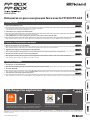 1
1
-
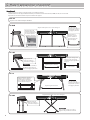 2
2
-
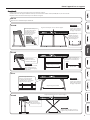 3
3
-
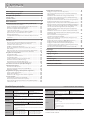 4
4
-
 5
5
-
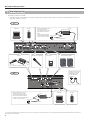 6
6
-
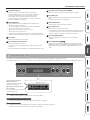 7
7
-
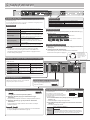 8
8
-
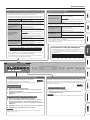 9
9
-
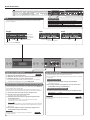 10
10
-
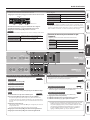 11
11
-
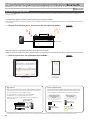 12
12
-
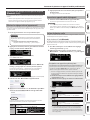 13
13
-
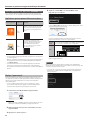 14
14
-
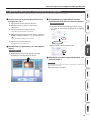 15
15
-
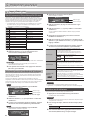 16
16
-
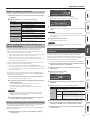 17
17
-
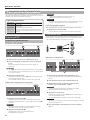 18
18
-
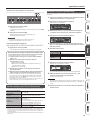 19
19
-
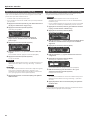 20
20
-
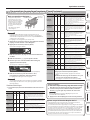 21
21
-
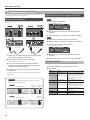 22
22
-
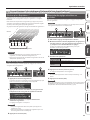 23
23
-
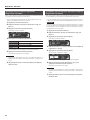 24
24
-
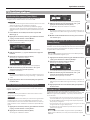 25
25
-
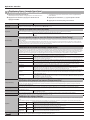 26
26
-
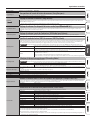 27
27
-
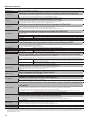 28
28
-
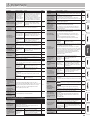 29
29
-
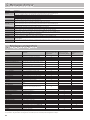 30
30
-
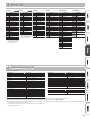 31
31
-
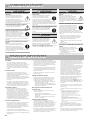 32
32
-
 33
33
-
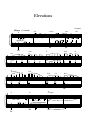 34
34
-
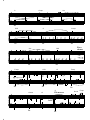 35
35
-
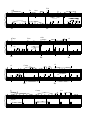 36
36
-
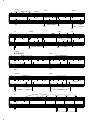 37
37
-
 38
38
-
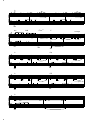 39
39
-
 40
40
Roland FP-90X Le manuel du propriétaire
- Catégorie
- Instruments de musique
- Taper
- Le manuel du propriétaire
- Ce manuel convient également à
Documents connexes
-
Roland GP-9M Une information important
-
Roland GP-6 Le manuel du propriétaire
-
Roland FP-90 Le manuel du propriétaire
-
Roland FP-60 Le manuel du propriétaire
-
Roland FP-30 Le manuel du propriétaire
-
Roland FP-80 Le manuel du propriétaire
-
Roland FP-50 Le manuel du propriétaire
-
Roland F-20 Le manuel du propriétaire
-
Roland RP701 Le manuel du propriétaire
-
Roland FRP-2-ACR Guide de référence